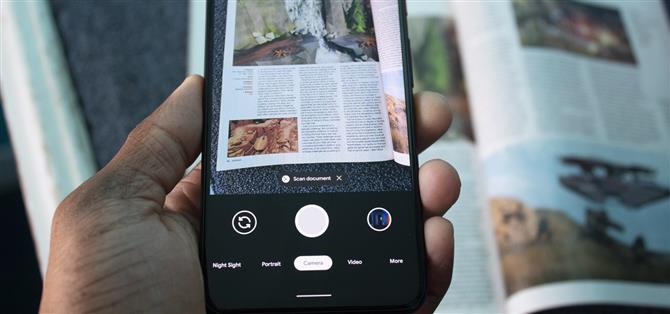Es posible escanear documentos a través de la aplicación Google Drive, pero mi cerebro no piensa en abrir una aplicación de almacenamiento en la nube para escanear un documento. Por lo general, abro la aplicación de la cámara y tomo una foto en su lugar, y aparentemente, no soy el único.
Google ha agregado una función a la aplicación de la cámara de Pixel (todos los modelos de Pixel con la versión 7.2 de Google Camera) que le permite escanear documentos sin tomar una foto. Una vez que detecta documentos (una hoja de papel, tarjeta de visita, etc.), ofrecerá escanear el documento. Una vez escaneado, puede compartirlo con un servicio en la nube o con otros por correo electrónico o una aplicación de mensajería..
Escanear documentos
Abra la aplicación de cámara predeterminada y alinee el visor con el documento que desea escanear. Querrá estar en un área razonablemente bien iluminada para que la cámara pueda identificar el documento. También querrá acercarse lo más posible al elemento mientras mantiene sus bordes dentro del visor..
Aparecerá un botón que le preguntará si desea «Escanear documento». Toque este botón y, después de un segundo (o dos), se le dirigirá a una nueva página donde Google Lens mostrará una cuadrícula donde cree que están los bordes del documento. Puede ajustar las esquinas arrastrando los círculos y las líneas para que coincidan con los bordes del documento.

 Imagen de Jon Knight / Android How
Imagen de Jon Knight / Android How
Una vez que haya terminado de ajustar, seleccione «Listo» en la esquina inferior izquierda de la pantalla. Aparecerán dos nuevos botones: «Compartir PDF» y «Compartir imagen». El primero convertirá el documento escaneado en un PDF que puede compartir con otras aplicaciones, incluidos los servicios en la nube (donde puede guardarlo) o la aplicación de mensajería (donde se lo envía a alguien). Este último ofrece las mismas opciones para compartir, pero convierte el documento escaneado en un archivo de imagen..
Mantenga su conexión segura sin una factura mensual. Obtenga una suscripción de por vida a VPN Unlimited para todos sus dispositivos con una compra única en el nuevo Android How Shop y vea Hulu o Netflix sin restricciones regionales.
Comprar ahora (80% de descuento)>
Imagen de portada, captura de pantalla y GIF de Jon Knight / Android How